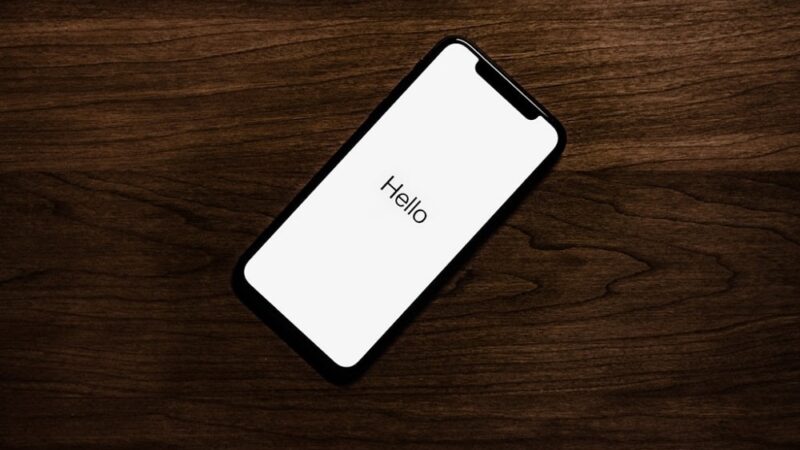Jak zaimportować dokument z Google Docs do Arkuszy Google?
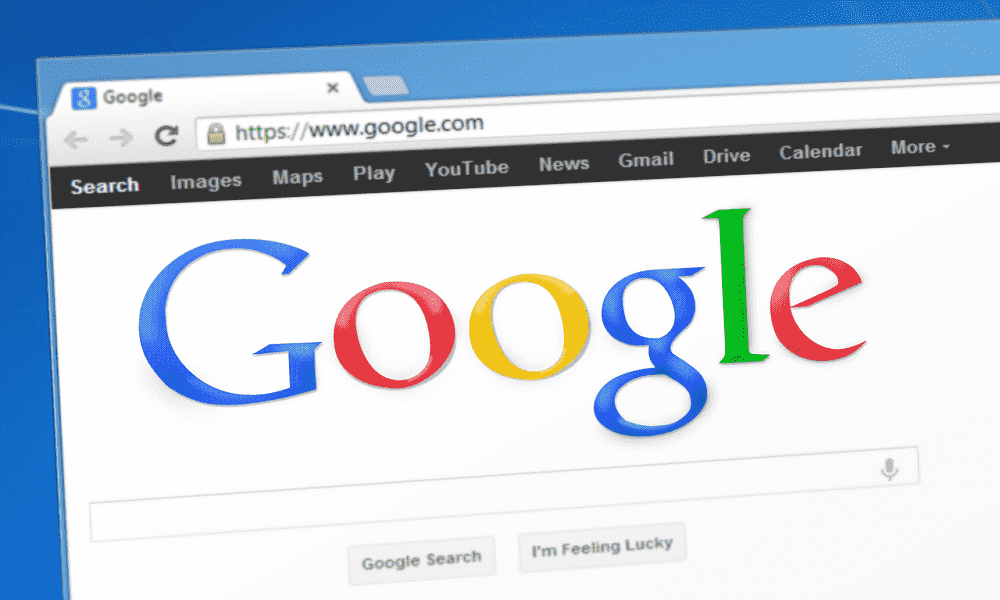
Dokumenty Google i Arkusze Google są częścią Edytora Dokumentów Google. Edytor Dokumentów Google to pakiet aplikacji internetowych, które są bezpłatne i zawierają zarówno Dokumenty (Word), jak i Arkusze (Excel), a także kilka innych aplikacji, takich jak Google Keep, Google Forms i Google Slides.
Jeśli używasz Google Docs i Google Sheets i chcesz przenieść dane między nimi, lub jeśli masz dokument w Docs, który chcesz importować do arkuszy oto przewodnik, który Ci w tym pomoże.
Importowanie dokumentu z Dokumentów Google do Arkuszy Google
Aby przenieść dane z dokumentu Google Docs do Arkuszy Google, musisz najpierw wyeksportować (pobrać) dokument Docs w kompatybilnym formacie i zapisać go albo na komputerze, albo na Dysku Google. Po wyeksportowaniu, możesz zaimportować ten dokument do Arkuszy Google.
Oto kroki, jak to zrobić.
- Krok 1. Otwórz Dokumenty Google w przeglądarce internetowej i zaloguj się na swoje konto.
- Krok 2. Znajdź dokument, który chcesz wyeksportować do Arkuszy i otwórz go.
- Krok 3. Mając otwarty dokument, przejdź do Plik > Pobierz.
Teraz, w zależności od tego, jakie informacje znajdują się w tym dokumencie, musisz wybrać jego format pobierania. Google Sheets obsługuje następujące formaty: xls, xlsx, xlsm, xlt, xltx, xltm, ods, csv, txt, tsv, tab oraz html.
Ogólnie rzecz biorąc, rodzaj dokumentu Docs, który prawdopodobnie zaimportujesz do Arkuszy Google, będzie miał jakąś formę tabelarycznej prezentacji danych. Dzieje się tak dlatego, że importowanie dokumentu zawierającego dane w formacie tabelarycznym do Arkuszy ma większy sens niż w innym formacie. W związku z tym w opcjach pobierania najlepiej wybrać opcję .html.
- Krok 4. Pobierając dokument Docs w formacie strony WWW, otrzymujemy plik w formacie (.zip). Ponieważ Google Sheets nie obsługuje formatu (.zip), musisz rozpakować ten plik, aby uzyskać znajdujący się w nim plik (.html).
- Krok 5. Następnie otwórz Arkusze Google w przeglądarce i zaloguj się na swoje konto.
- Krok 6. Kliknij na Puste w sekcji Nowy arkusz kalkulacyjny, aby utworzyć nowy arkusz. Możesz też wybrać inny szablon arkusza, zgodnie z własnymi wymaganiami.
- Krok 7. Teraz kliknij Plik > Importuj. W oknie Importuj plik, wybierz Prześlij i naciśnij przycisk Wybierz plik z urządzenia.
- Krok 8. Przejdź do folderu, w którym pobrałeś Dokumenty Google. Wybierz plik (.html) i kliknij przycisk Prześlij.
- Krok 9. Jeśli pracujesz nad nowym arkuszem kalkulacyjnym, kliknij Zamień arkusz i kliknij Importuj dane. Możesz też wybrać dowolną inną opcję z listy, zgodnie z Twoimi wymaganiami.
- Krok 10. Na koniec, gdy wszystko jest już gotowe, kliknij u góry na Arkusz bez tytułu i nadaj nazwę swojemu dokumentowi, aby go zapisać.
Podsumowanie
Jeśli wykonałeś wszystkie kroki do tej pory, Twój dokument Google Docs powinien zostać pomyślnie zaimportowany do Google Sheets (z zachowaniem większości formatowania), a Twoje dane powinny być widoczne w formie tabelarycznej, tak jak wcześniej w Google Docs.
Oczywiście nadal może być konieczne dostosowanie odstępów między wierszami i kolumnami, a także inne formatowania zaimportowanego dokumentu.